PDFuser - Dateien zusammenfügen
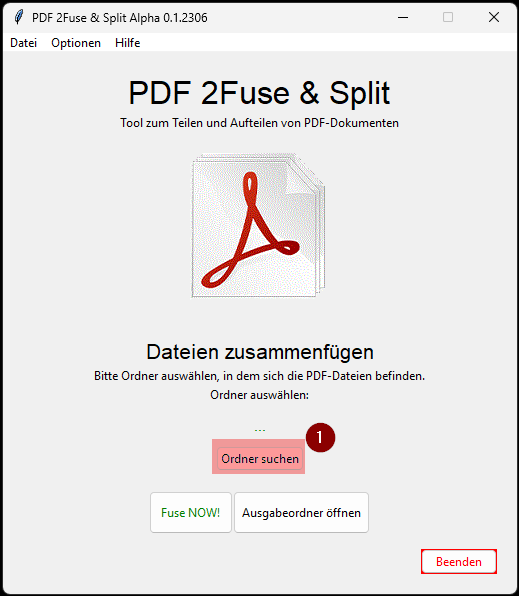
- Ordner suchen
Sie haben Ihre Dateien in einem Ordner liegen und möchten diese nun zu einer Datei verschmelzen. Klicken Sie zunächst auf "Ordner suchen" um den Ordner mit Ihren Dateien zu finden.
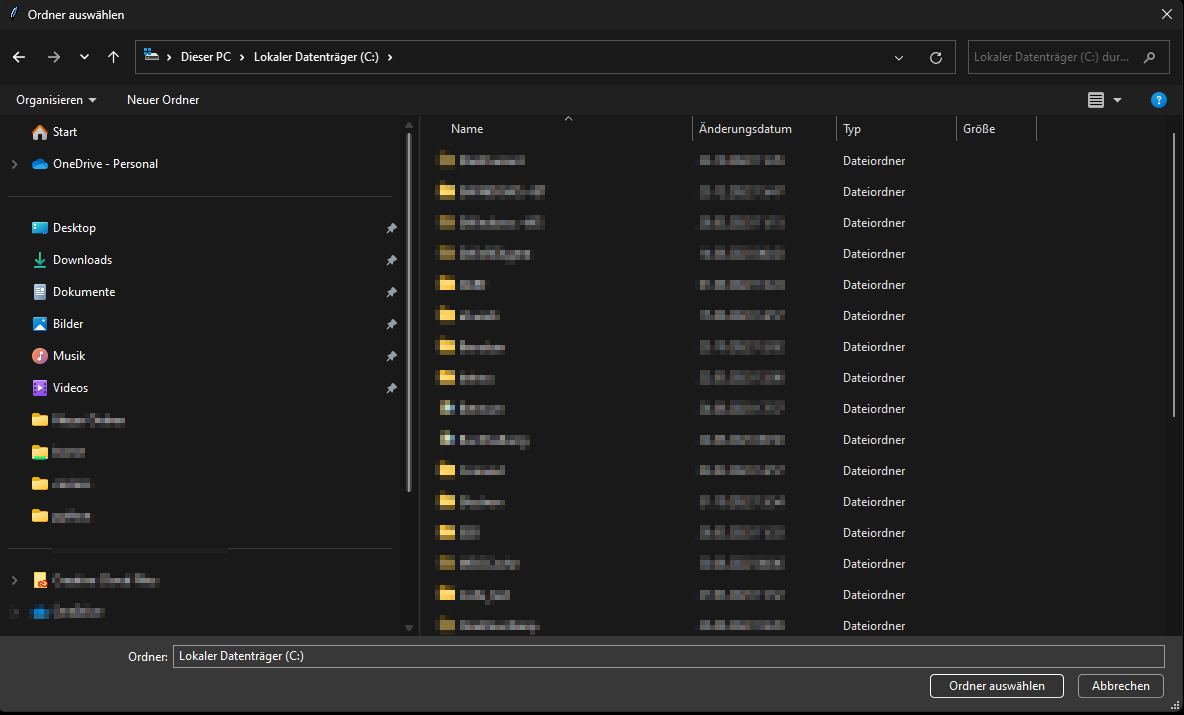
Datei-Manager öffnet sich
Es öffnet sich der Explorer (Windows) oder der Finder (macOS). Auch wenn der PDFuser ausdrücklich für Windows entwickelt wurde, sollte er mit macOS und Linux kompatibel sein. Getestet wurde ausschließlich unter Windows 11.
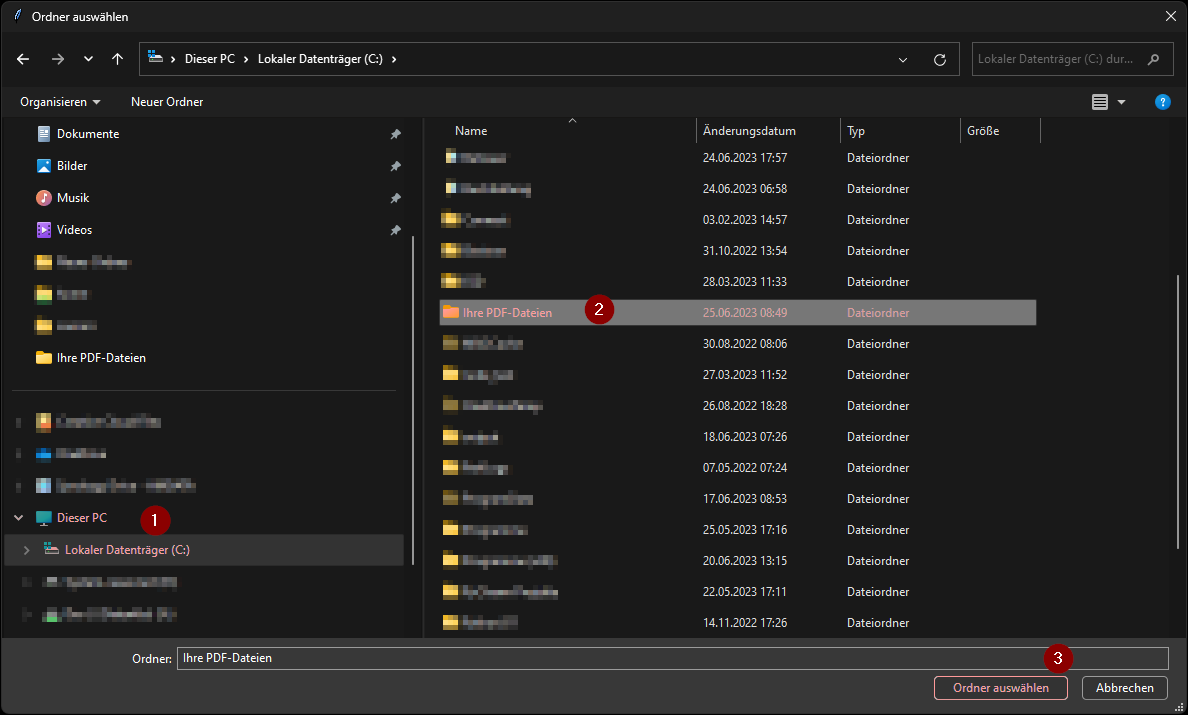
Ordner auswählen
- Das richtige Laufwerk wählen
- Den richtigen Ordner wählen
- "Ordner auswählen" klicken
Wählen Sie das Laufwerk aus, indem sich Ihr Ordner befindet.
Wählen Sie nun den Ordner aus, in dem sich Ihre PDF-Dateien befinden.
Mit "Ordner auswählen" schließen Sie das Fenster wieder und haben den korrekten Ordner ausgewählt.
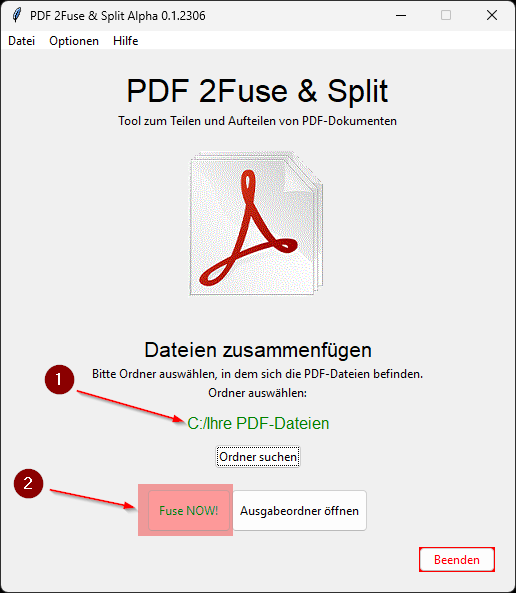
- Pfad zum Ordner
- Fuse NOW!
Hier sollte jetzt der korrekte Ordnerpfad angezeigt werden. Wenn dem so ist, kann es weitergehen.
Mit einem Klick auf "Fuse NOW!" wird der Vorgang gestartet.
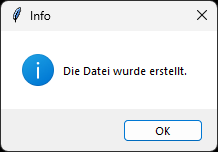
Es erscheint die Meldung, dass die Datei erstellt wurde.
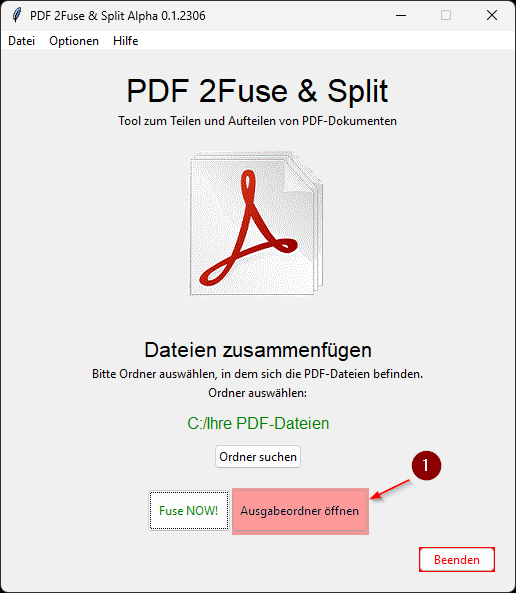
- Ausgabeordner öffnen
Wo sind Ihre Dateien? Sie finden sie im Stammverzeichnis des Programms unter "output". Sie können mit einem Klick auf "Ausgabeordner öffnen" den Dateipfad ganz einfach öffnen.
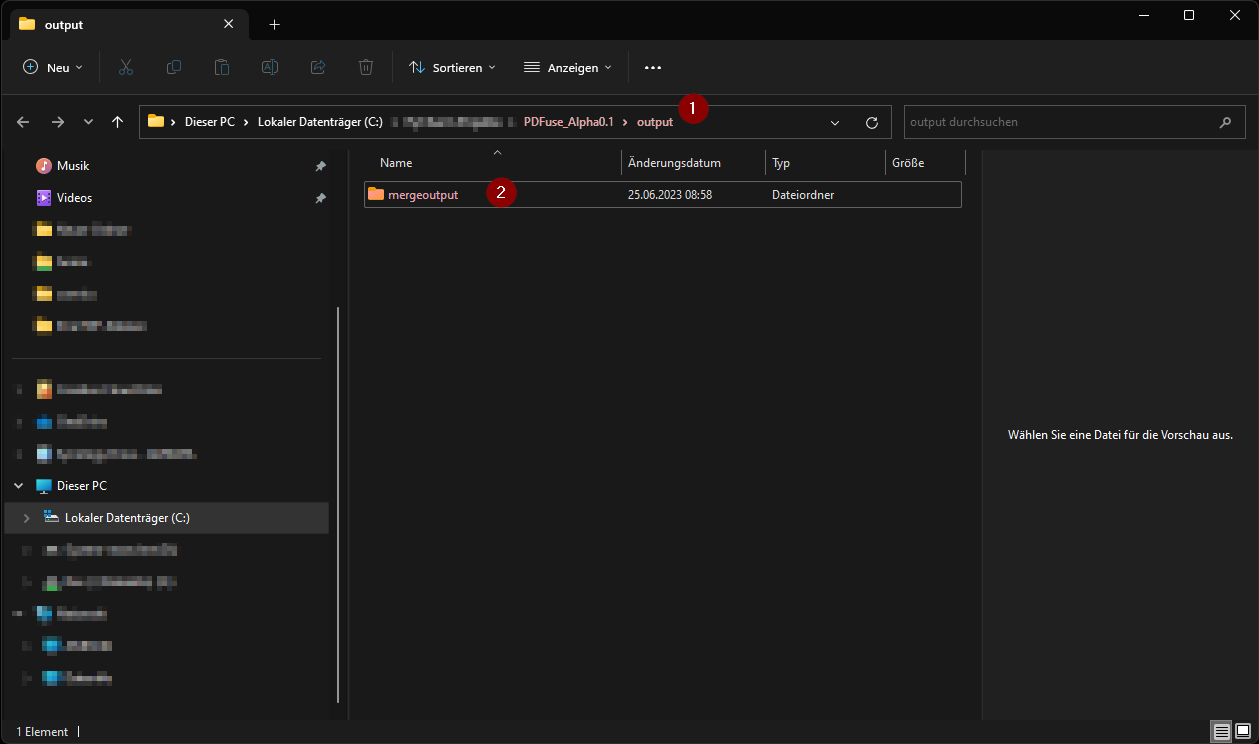
- Ausgabeordner
Der Ausgabeordner des PDFuser ist unter "output" und ist mit "mergeoutput" benannt.
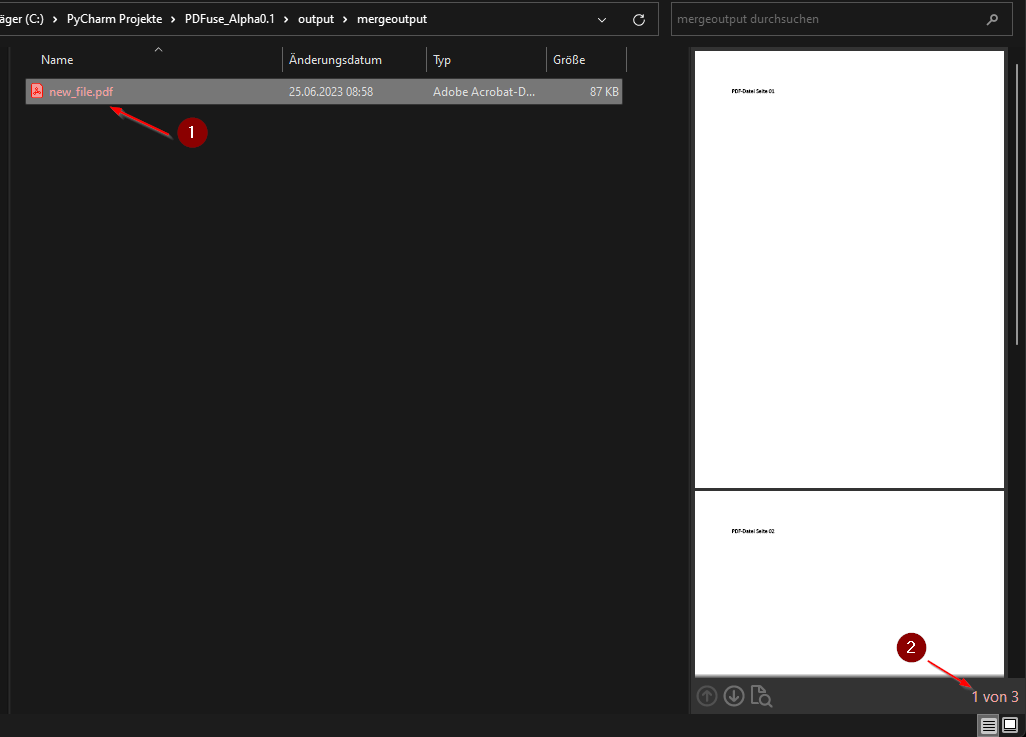
- Ausgabe-Datei
- Seite 1 von 3
Die neu erzeugte Datei (new_file.pdf) beinhaltet alle PDF-Dokumente, die sich im Ursprungsordner befunden haben. Hinweis: Die Dateien befinden sich immer noch dort. Es wurde jeweils eine Kopie erstellt und diese wurden dann zusammengefügt.
Das Dokument hat nun drei Seiten in diesem Beispiel.